منذ إصدار تطبيق المراسلة الشهير WhatsApp في يناير من عام 2009 لم يكن بإمكان المستخدمين – البالغين أكثر من 2 مليار مستخدم – فتح نفس الحساب على هاتفين أو أكثر، وإذا قمت بتسجيل الدخول على هاتف سيتم تسجيل الدخول من الهاتف الأول. هذا الأمر لطالما عانى منه مستخدمي التطبيق لأنها ميزة مهمة متاحة لمعظم تطبيقات التواصل الاجتماعي الأخرى، ولا يوجد بديل أفضل من واتساب لذلك كان على المستخدمين نسيان الأمر أو الاقتناع بأنه لا يوجد طريقة لفتح نفس حساب واتساب على هاتفين أو أكثر.
في عام 2021 أطلقت WhatsApp بالفعل ميزة فتح نفس الحساب على أجهزة مختلفة في نفس الوقت، مثل ربطه بأجهزة الـ PC من خلال المتصفح، لكن بالرغم من ذلك كان يجب أن يظل الهاتف الأساسي متصلًا بالإنترنت، هذا بجانب أنه لم يكن بإمكان المستخدمين فتح نفس الحساب على هاتفين مختلفين في نفس الوقت. بعد مرور عامين أعلن Mark Zuckerberg مالك ورئيس شركة Meta منذ فترة من خلال حسابه الرسمي على فيسبوك و Meta Channel ومدونة واتساب أخيرًا عن أن ميزة فتح نفس الحساب على أكثر من هاتف في نفس الوقت أصبحت متاحة الآن لجميع المستخدمين حول العالم، وذلك بعد اختبار الميزة وإطلاقها أولًا للنسخة التجريبية من التطبيق.
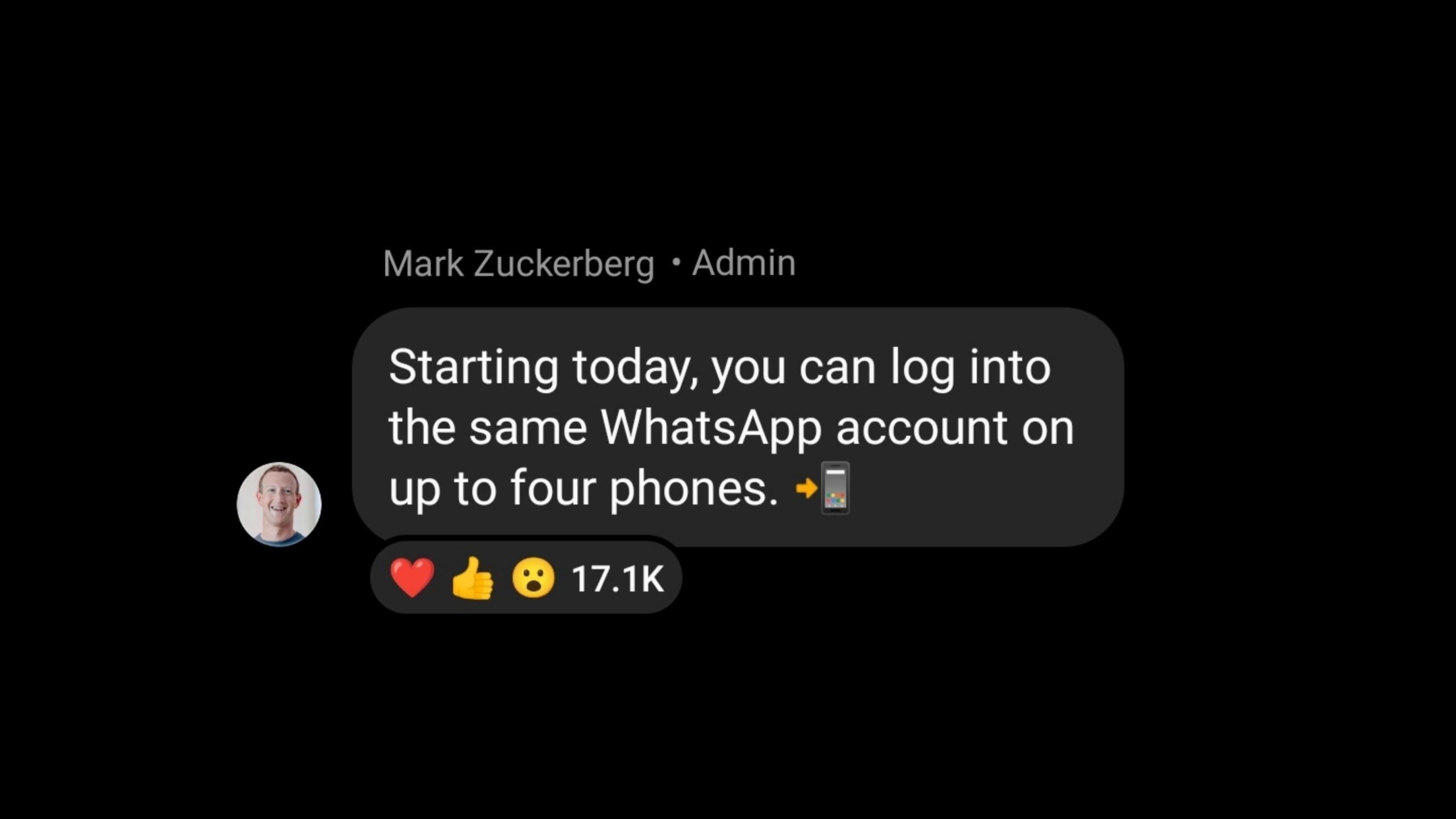
بجانب أجهزة الـ PC فإن هذه الميزة الجديدة أصبحت تتيح تشغيل نفس حساب WhatsApp في نفس الوقت ليس على هاتفين أو ثلاثة بل على 4 هواتف في نفس الوقت، كما يتضح من الصورة أعلاه، بالإضافة إلى أنه سيتم مزامنة جهات الإتصال والمجموعات والرسائل عبر جميع الأجهزة. أما عن سبب تأخير وصول هذه الميزة فهو اهتمام ميتا وواتساب بالحفاظ على خصوصية المستخدمين حسب قولها، والبحث عن طريقة لتقديم الميزة دون الإضرار بخصوصية المستخدمين.
إذًا، كيف يمكن ربط حساب WhatsApp على أكثر من هاتف في نفس الوقت ؟
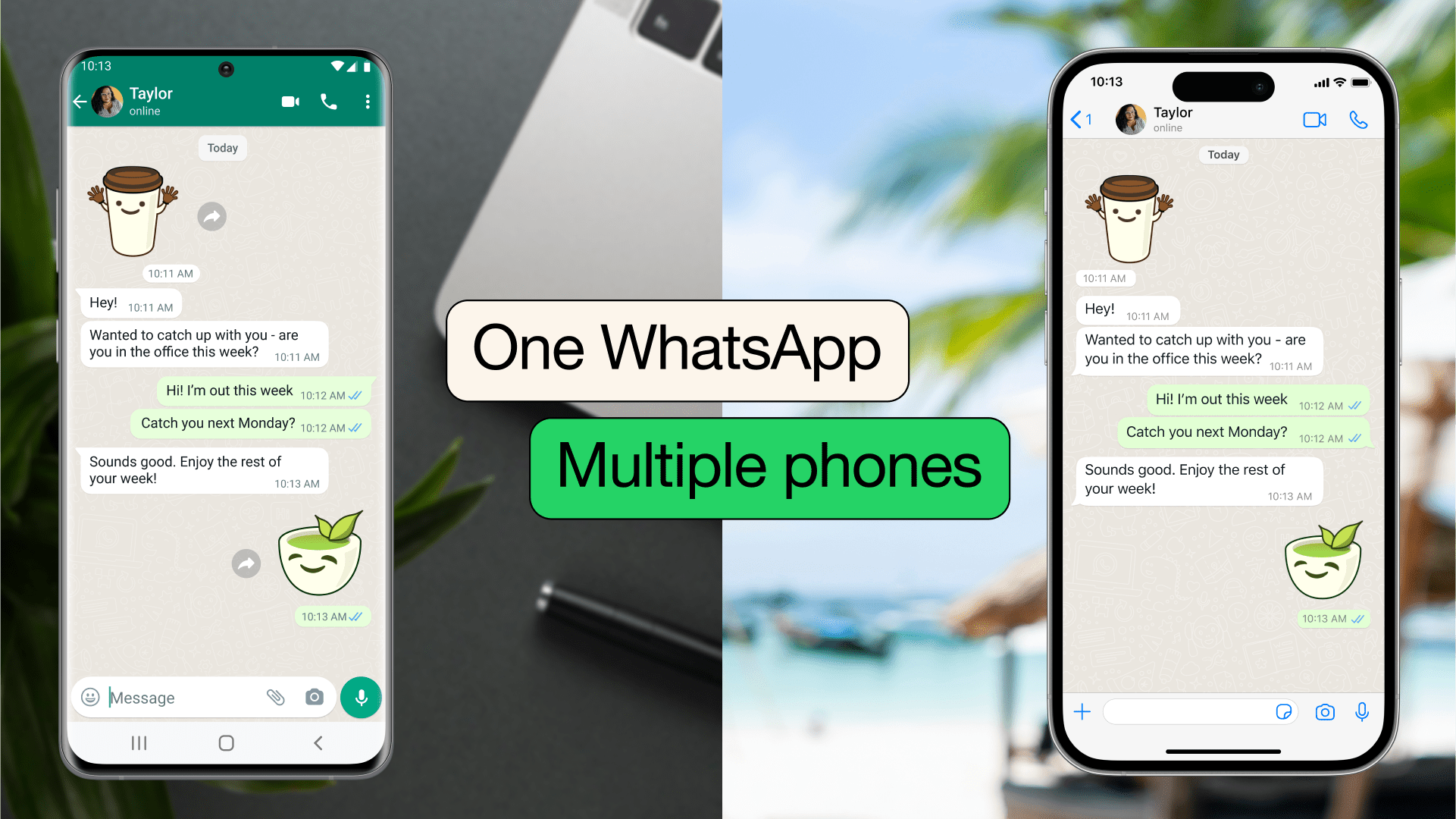
في الحقيقة الطريقة بسيطة وغير معقدة، فهي مشابهة لطريقة تشغيل نفس الحساب على أجهزة الـ PC من خلال WhatsApp Web على المتصفح أي أنك قد تعرف بالفعل كيفية تشغيل الحساب على هاتف أخر. أولًا في البداية ستحتاج إلى فتح هاتفك الثانوي الذي تريد فتح حساب WhatsApp الخاص بك عليه، ثم قم بالآتي:
- بعد فتح هاتفك الثانوي قم بفتح متجر Google Play إذا كنت تستخدم هاتف Android أو افتح متجر App Store إذا كنت تستخدم هاتف iOS، ثم قم بتنزيله. إذا كنت قد قمت بتنزيل التطبيق سابقًا بالفعل تأكد أنه محدث إلى آخر نسخة.
- افتح التطبيق واختر اللغة التي تفضلها، ثم أكمل الخطوات التي ستظهر أمامك حتى تصل إلى المكان الذي سيطلب منك التطبيق فيه إدخال رقم الهاتف. توقف هنا ولا تدخل رقم هاتفك بل اضغط على الثلاث نقاط ⋮ بالأعلى ثم اختر “Link A Device” أو “ربط هاتف” إذا كنت تستخدم اللغة العربية.
- بعد هذه الخطوات سيظهر لك QR Code والآن يجب عليك فتح التطبيق في هاتفك الأساسي.
بعد فتح التطبيق في هاتفك الأساسي، قم بهذه الخطوات:
- بعد فتح التطبيق أضغط أيضًا على الثلاث نقاط ⋮ بالأعلى، ثم اختر “Linked Devices” أو “الأجهزة المرتبطة” ثم أضغط على ربط جهاز، والآن سيتم فتح الكاميرا لمسح QR Code.
- قم الأن بتوجيه الكاميرا على الـ QR Code الظاهر في الهاتف الثانوي وبعد مسحه سيتم مزامنة جميع المعلومات في بضعة دقائق وبعدها سيفتح التطبيق في هاتفك الثانوي كما لو كنت تستخدم هاتفك الأساسي.
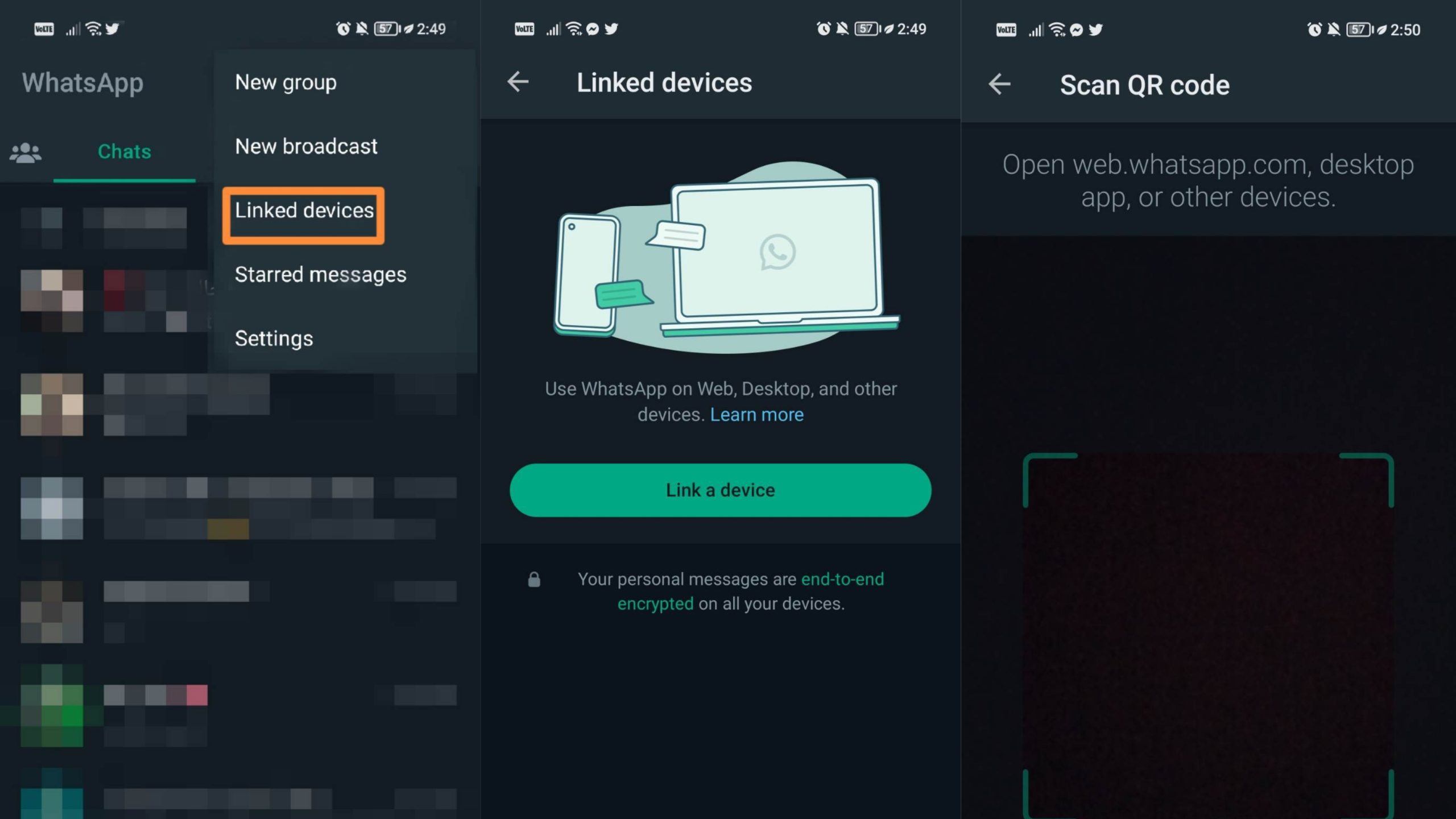
الآن أصبح بإمكانك استخدام نفس الحساب على هاتف أخر كما لو كنت تستخدمه على هاتفك الأساسي، وقراءة الرسائل النصية وإرسالها بالإضافة إلى تلقي المكالمات والرد عليها أو الإتصال. كل ذلك دون الحاجة إلى الهاتف الأساسي، فكل هاتف متصل بتطبيق واتساب بشكل مستقل مما يضمن تشفير بياناتك ورسائلك.
بنفس الطريقة المذكورة أعلاه أيضًا يمكن فتح نفس الحساب على 3 هواتف أخرى ليصل الإجمالي إلى 5 هواتف، بما في ذلك الهاتف الأساسي والذي يمكن من خلاله إلغاء ربط الحساب بالهواتف الأخرى بضغطة زر، أو إذا كان غير نشط لفترة كافية سيتم تسجيل الخروج من باقي الهواتف تلقائيًا. يمكن أيضًا فتح نفس حساب واتساب على أجهزة أخرى غير Android و iOS وهم:
- iPadOS
- MacOS
- WhatsApp Web
- Windows
هذه الميزة ستسهل الكثير على مستخدمي التطبيق خاصة من يمتلكون نشاط تجاري ويستخدمون WhatsApp Business، حيث يمكن للموظفين فتح نفس الحساب على هاتفين أو أكثر والرد على العملاء أسرع. ستساعد أيضًا المستخدمين العاديين الذين يودون فتح نفس الحساب على أكثر من جهاز في نفس دون الاعتماد على طريقة WhatsApp Web التقليدية التي تحتاج إلى وجود الجهاز الأساسي متصلًا بالإنترنت ولا تمنح صلاحيات للجهاز الثاني. Meta مستمرة في دعم تطبيقها بالمزيد من الميزات مثل ميزة “إغلاق الدردشات” الأخيرة والمزيد من الميزات.